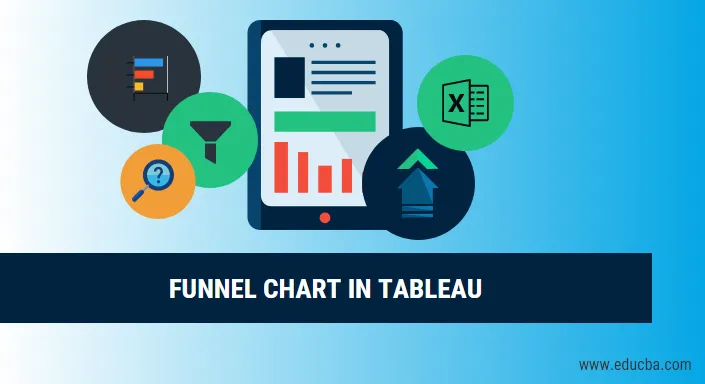
Introducere în diagrama de canal în tabel
Înainte de a începe să intrăm în detalii despre modul în care este reprezentată diagrama de pâlnie în tableau, să aflăm mai întâi ce este diagrama de pâlnie? Așadar, diagrama de canal, așa cum sugerează și numele, atunci când este reprezentată, reprezintă o pâlnie. Prezintă valori care scad treptat raporturi în valoare de 100%. Partea superioară se numește cap și partea inferioară se numește gât. Acestea pot fi utilizate pentru a arăta orice este în scădere în dimensiune. Putem spune graficul de pâlnie ca un fel de alternativă la graficul de plăcintă, deoarece suprafața totală acoperită de ambele este de 100 la sută, iar singura diferență este că în graficul de pâlnie avem dimensiuni ale zonei în scădere, de exemplu:
- Un bar cu o suprafață de 60 la sută
- Al doilea, cu o suprafață de 20 la sută
- Apoi, următorul cu 15 la sută
- Și ultimul cu o suprafață de 5 la sută
De exemplu, dacă avem un total de 500 de angajați într-un birou cu abilități diferite și dorim să tragem numărul de angajați ai unei anumite abilități într-o ordine în scădere, putem alege parcela pâlnie. Așadar, să presupunem că avem 300 de angajați cu Python, 150 cu cunoștințe de R și 50 cu cunoștințe de SPSS. Capul graficului pâlniei poate fi de 300 de angajați cu Python, iar gâtul poate fi de 50 cu SPSS, iar stratul de mijloc aparține 150 cu cunoștințe de R.
Așadar, după introducerea diagramei pâlniei, ne vom îndrepta acum atenția către Tableau, care va fi folosit pentru a vizualiza diagrama de pâlnie.
Un tableau este un instrument care este folosit pentru vizualizare. Este utilizat pentru analiza vizuală a datelor. O persoană poate crea un tablou de bord interactiv, folosind Tableau și acel tablou de bord poate fi utilizat pentru a descrie tendințele, variațiile datelor folosind grafice și diagrame. Nu este open source, dar este disponibilă o versiune de student. Partea interesantă despre aceasta este că permite analiza datelor în timp real. Poate fi folosit pentru a vă conecta la fișiere, surse de date mari. Este folosit în mediul academic, în afaceri și în multe organizații guvernamentale.
Construirea graficelor de masă
Deci, acum să începem să construim graficele de masă. Deci, vom avea două abordări pentru a construi diagramele de pâlnii în tableau
Abordare 1 - (Diagrama de canal de pas)
1. Deschideți Tableau și veți găsi ecranul de mai jos.
2. Conectați-vă la un fișier utilizând o opțiune de conectare prezentă într-o pagină de destinație Tableau. În cazul meu, am un fișier excel de conectat. Selectați opțiunea excel și răsfoiți fișierul pentru a vă conecta 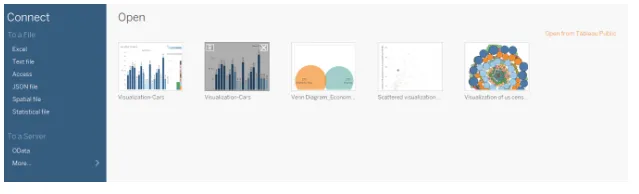
3. Folosesc setul de date de birou care are șase atribute și include atât valori numerice cât și categorice. Imaginea de mai jos arată cum arată în tableau odată ce te conectezi la foaia ta. Dacă priviți cu atenție, există două atribute (unități și preț unitar) în regiunea de măsurare și patru (regiune, Rep, articol, dată) în regiunea de dimensiune.
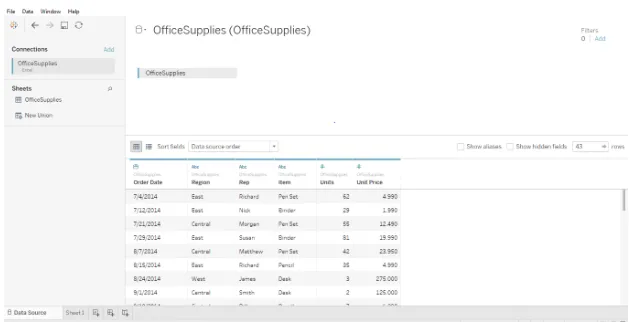
4. Faceți clic pe foaia 1 afișată cu indicatorul „Accesați fișa de lucru”. Aici îți vei pregăti vizualizările. Imaginea de mai jos arată cum arată. 
5. Așa cum trebuie să pregătim acum o diagramă de pâlnie, astfel încât trebuie să glisăm și să aruncăm orice valoare măsurată în rânduri. Nu uitați de un lucru care, înainte de a face, ar fi trebuit să selectați funcția de agregare ca „Numărătoare” sau „Numărătoare (distincte)”. Odată ce trageți și plasați în rânduri, veți vedea o singură bară care reflectă numărarea, așa cum se arată în imaginea de mai jos.
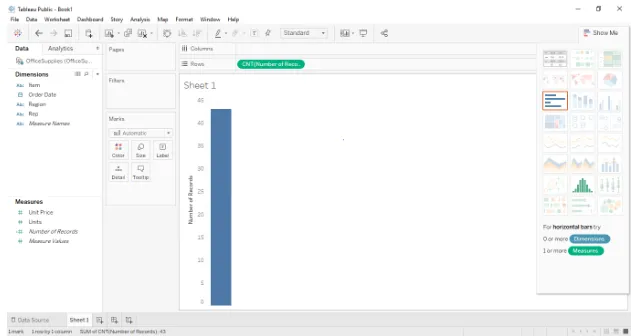
6. Acum, după aceea, putem trage câmpul dimensional în regiunea „culoare” din cardul „mărci” al foii de lucru din tabel, care, în acest caz, regiunea, deoarece ne va permite împărțirea barei în grupuri. Aici avem trei grupuri în sursa de date, care sunt la est, centru și vest. Același lucru este arătat în Screenshot de mai jos. 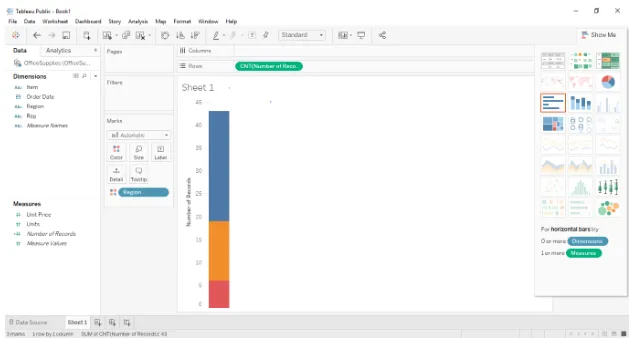
7. Acum, următorul pas este doar să apăsați ctrl și să trageți valoarea măsurată prezentă în rânduri până la secțiunea de dimensiuni în cardul de marci. Nu uitați să apăsați și să mențineți apăsat ctrl în timp ce trageți numărul de înregistrări prezente în secțiunea rânduri, deoarece va crea o nouă copie a valorii măsurate și va distinge secțiunile din bară, ca mai departe în dimensiune. Deci, graficul de bare a fost acum împărțit în funcție de regiune și dimensiune. Imaginea de mai jos arată același lucru. 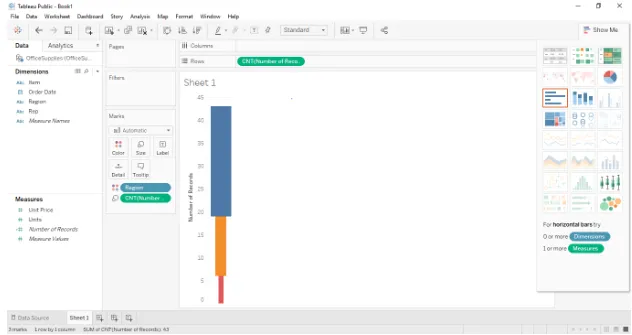
8. Acum convertiți graficul de mai sus în diagrama de pâlnie. Trebuie doar să schimbați bara de vizualizări prezentă în bara de instrumente de la „standard” la „Vizualizare completă” și aceasta va fi transformată într-o diagramă de pâlnie, așa cum se arată în imaginea de mai jos. 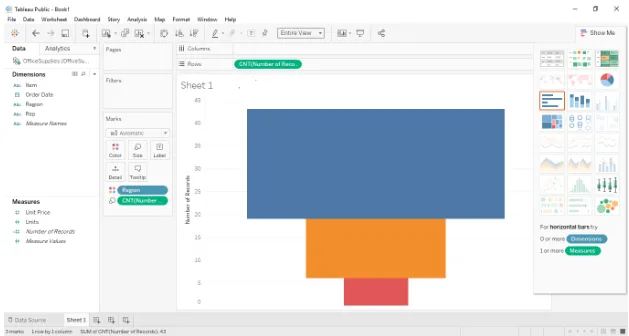
Abordare 2 - (Grafic de pâlnie netedă)
1. Primii patru pași vor rămâne aceiași și de la pasul 5 abordarea se va schimba. Pentru această abordare, trebuie să sortăm mai întâi regiunea din câmpul de dimensiuni făcând clic dreapta pe regiune> proprietăți implicite> sortare și apoi glisăm și aruncăm regiunea câmpului de dimensiune în raftul de rânduri. Imaginea de mai jos ilustrează același lucru. 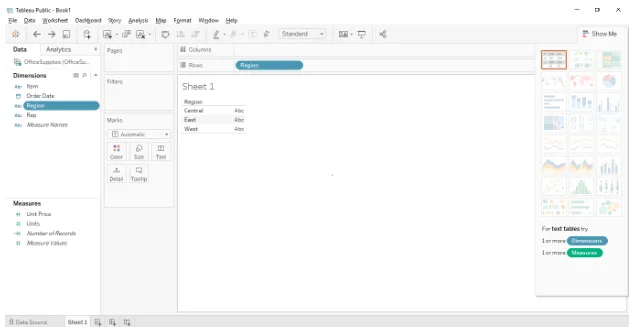
2. Următorul pas va fi să trageți și să plasați câmpul de măsurare „Numărul de înregistrări” în raftul Coloanelor. Nu uitați să modificați proprietățile implicite în numere sau numărări (distincte). Mai jos Screenshot arată același lucru. 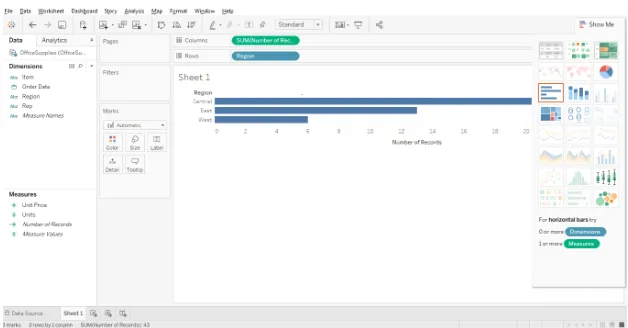
3. După ce ați făcut acest lucru, schimbați acum raftul Marks în „Area” din „Automatic” folosind funcția drop-down prezentă. Mai jos Screenshot arată același lucru. 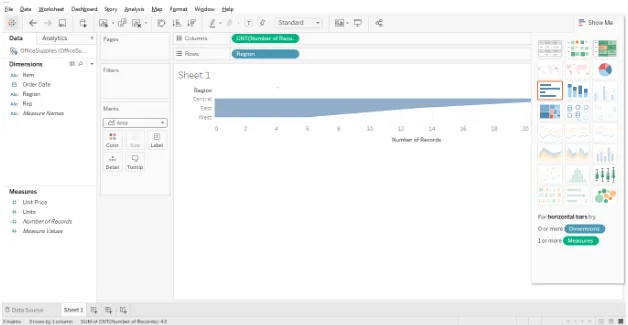
4. Următorul pas este de a crea un câmp calculat sau invers al câmpului de numărare (Numărul de înregistrări) și de a trage și de a arunca câmpul calculat în raftul de coloane. Pentru a crea un câmp calculat: Faceți clic dreapta pe câmpul (Numărul de înregistrări)> creați> câmpul calculat. Ecranele de mai jos arată caseta de dialog a câmpului calculat. 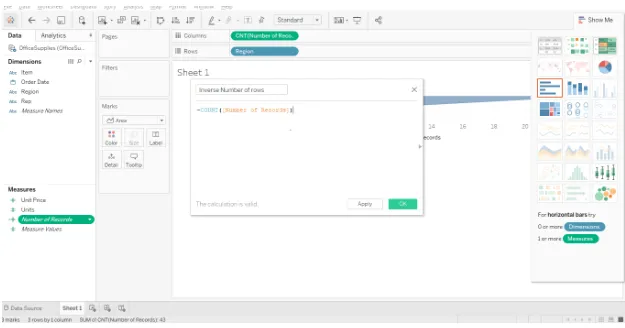
5. Ultimul pas este să trageți și să plasați fișierul pe raftul coloanelor. Imaginea de mai jos arată același lucru. 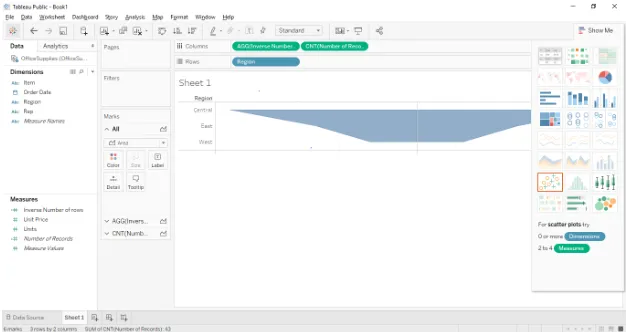
Concluzie
Graficele canalelor sunt utilizate în general atunci când arătăm ceva în scădere. Mai jos sunt câteva zone în care pot fi utilizate.
- Pentru a vizualiza procesul de îndeplinire a comenzii.
- Pentru a vizualiza procesul de vânzare de la început până la sfârșit.
- Pentru a vizualiza fluxul de informații în funcție de prioritate.
Articole recomandate:
Acesta a fost un ghid al graficului de canal în tabel. Aici am discutat despre diferitele abordări pentru a construi diagramele de pâlnii în tableau. De asemenea, puteți consulta următoarele articole pentru a afla mai multe -
- Grafic hărți în Excel
- Tipuri de grafice Excel
- Introducere în graficul de bare stivuite din tabel
- Prezentare generală a graficului de linii din Tableau